如何快速关闭win10系统预览版右下角小广告?
最近有不少win10预览版用户反映自己在上网过程中,浏览器的右下角总会弹出一些小广告,而关闭之后不久又会有新的小广告非常烦人。那么有没有彻底关闭小广告的方法呢?接下来,小编就向大家介绍如何快速关闭win10系统预览版右下角小广告的具体方法。
相关推荐:win10系统下载
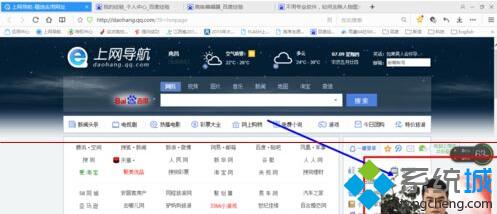
1、将鼠标移至开始图标处,点击鼠标右键(注意:是右键);
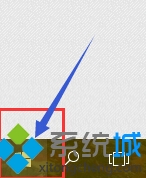
2、在弹出的菜单中选择“任务管理器”;
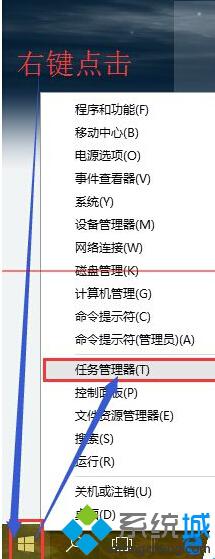
3、点击左下角的“详细信息”;
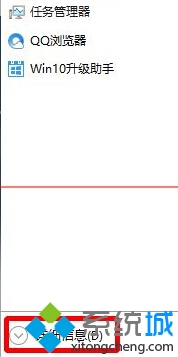
4、找到“HyFamily”并点击,然后点击“结束任务”;
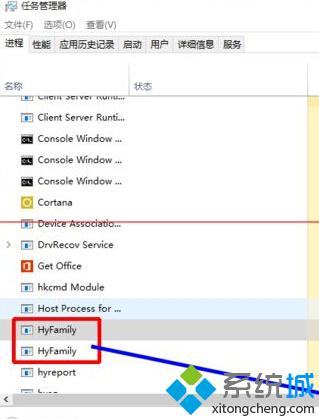
5、这样在下次开启浏览器之前,广告再也不会出来了。
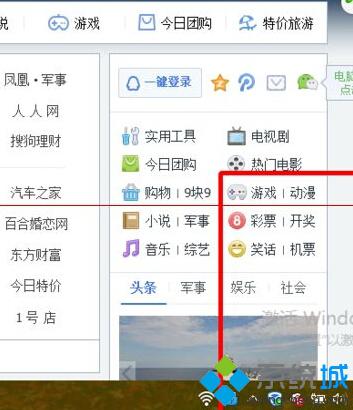
注意事项:如果重启了浏览器,广告还会弹出的,此时再执行上述操作就可以了!
以上就是快速关闭win10系统预览版右下角小广告的方法了,如果你也觉得小广告非常烦人的话,不妨试试。
相关教程:XP如何关闭电脑上弹出的广告禁止电脑右下角弹出广告的方法怎么关闭右下角的旗子右下角弹窗广告win7左下角快速启动我告诉你msdn版权声明:以上内容作者已申请原创保护,未经允许不得转载,侵权必究!授权事宜、对本内容有异议或投诉,敬请联系网站管理员,我们将尽快回复您,谢谢合作!










